Article Number: 000132338
Windows Vista'da Çoklu Monitör Kurma
Summary: Microsoft Windows Vista'da çoklu monitör kurmayı ve yapılandırmayı öğrenin.
Article Content
Symptoms
 Windows Vista müşterileri 11 Nisan 2017 tarihinden itibaren Windows'dan yeni güvenlik güncelleştirmeleri, güvenlik dışı düzeltmeler, ücretsiz veya ücretli destek seçenekleri ya da çevrimiçi teknik içerik güncelleştirmeleri almayacaktır. Bu makale güncelleştirilmez ve sadece bilgi sunmak için tutulmaktadır. Destek sonlandırma bildiriminin tümünü okumak için lütfen Microsoft sitesine gidin.
Windows Vista müşterileri 11 Nisan 2017 tarihinden itibaren Windows'dan yeni güvenlik güncelleştirmeleri, güvenlik dışı düzeltmeler, ücretsiz veya ücretli destek seçenekleri ya da çevrimiçi teknik içerik güncelleştirmeleri almayacaktır. Bu makale güncelleştirilmez ve sadece bilgi sunmak için tutulmaktadır. Destek sonlandırma bildiriminin tümünü okumak için lütfen Microsoft sitesine gidin.
İçindekiler:
Bu makalede, Windows Vista'da çoklu monitör kurma hakkında bilgiler sağlanmaktadır.
Diğer işletim sistemlerinde çift monitör kurmak için Windows 10, Windows 8.1 ve 8 ve Windows 7 sayfalarını ziyaret edin
1: Çeşitli Konnektör Tipleri
Monitör kablolarını monitörlerden dizüstü veya masaüstü bilgisayarlara bağlayın.
Tablo 1: Video Bağlantıları
 DisplayPort |
DisplayPort, monitörleri bilgisayarlara bağlamak için yeni bir dijital standarttır ve isteğe bağlı ses ve Yüksek Tanımlı İçerik Koruması (HDCP) özelliğine sahip ölçeklenebilir bir dijital ekran arabirimi sunar. DisplayPort'lar genellikle bir tarafı açılı USB Bağlantı Noktalarına benzer. DisplayPort kablosu, hem bilgisayar hem de monitör üzerinde DisplayPort konnektörleri varsa kullanılmalıdır. |
|---|---|
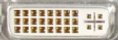 DVI |
Dijital Video Arabirimi (DVI), monitörleri bilgisayarlara bağlamaya yönelik dijital standarttır. DVI bağlantılar genellikle beyaz plastik ve etiketleriyle renk kodludur. DVI kablolar, VGA kablolardan daha yüksek kaliteli sinyal sağlar. DVI kablosu, hem bilgisayar hem de monitör üzerinde DVI konektörleri varsa kullanılmalıdır. |
 VGA |
Video Grafik Dizisi (VGA), monitörleri bilgisayarlara bağlamaya yönelik analog standarttır. VGA bağlantılar genellikle mavi plastik ve etiketleriyle renk kodludur. VGA kablosu, monitör veya bilgisayar üzerinde DVI konektörleri yoksa kullanılmalıdır. |
 HDMI |
Yüksek Tanımlı Multimedya Arabirimi (HDMI) tüm video aygıtı türlerini bağlamak için mevcut dijital standarttır. HDMI kablolar, DVI ile aynı kalitede video sinyali sağlar. Her ne kadar HDMI, sesi kablo yoluyla sağlasa da çalışabilmesi için ekran kartının HDMI işlevi yoluyla sesi desteklemesi gerekir. |
Not: DVI veya VGA gibi bir konnektör tipi için birden fazla monitöre bağlanırken kablo adaptörü veya donanım kilidi gerekebilir.
2: İkinci Monitörü Kurma
Harici monitörleri dizüstü bilgisayarınıza veya masaüstünüze bir görüntü kablosu (VGA, DVI, DP, HDMI vb.) kullanarak bağlayın ve aşağıdaki kurulum yöntemlerinden birini uygulayın:
- Yöntem 1: Win + P Klavye Kısayolunu Kullanma
- Klavyenizde Windows Logosu tuşuna + P tuşuna basın.
- Yöntem 2: Kişiselleştir Menüsünü kullanma
- Masaüstüne sağ tıklayın ve Kişiselleştir öğesini seçin.
- Görüntü Ayarları öğesine tıklayın.
- Monitörleri Belirle öğesine tıklayın.
Sistem eklenen monitörü algılamazsa sisteminizi yeniden başlatmanız ve 1 ile 3 arasındaki adımları tekrarlamanız gerekebilir.
Başa Dön
3: Çoklu Monitör Ekran Stillerini Ayarlama
Bu Ekranları Genişlet:Bu seçenek harici bir monitör dizüstü bilgisayara bağlandığında önerilir ve her monitör, kullanıcı rahatlığını artırmak için bağımsız olarak değişik bir ekranı gösterebilir. Ekranların birbirlerine göre konumu buradan ayarlanabilir. Örneğin 1. monitör, 2. monitörün solunda veya tam tersi olacak şekilde ayarlanabilir. Bu, LCD monitörün dizüstü bilgisayara göre fiziksel konumuna bağlıdır. Her iki monitörde de gösterilen yatay çizgi dizüstü bilgisayara ya da harici monitöre göre olabilir. Bütün bunlar ayarlanabilir seçeneklerdir ve yapmanız gereken tek şey ana ekranın monitörünü genişletilen monitöre sürüklemektir.
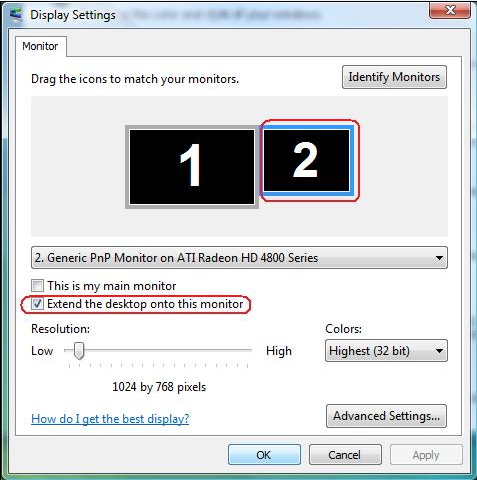
Masaüstünü Yalnızca Tek Bir Monitörde Göster:
Bu seçenek genellikle dizüstü bilgisayarı bir bilgisayar olarak kullanmak ve birden çok monitör yerine bir büyük harici monitörün keyfini çıkarmak istediğinizde seçilir. Çoğu yeni dizüstü bilgisayar modeli, temel çözünürlükleri desteklemektedir. Yukarıdaki şekilde gösterildiği gibi, dizüstü bilgisayar monitörünün çözünürlüğü yalnızca 1280 x 800'dür ancak bir 27 inç harici LCD monitör bağladığınızda görsel keyfinizi anında 1920 x 1080 full HD kalitesine yükseltebilirsiniz.
Bu seçenek genellikle dizüstü bilgisayarı bir bilgisayar olarak kullanmak ve birden çok monitör yerine bir büyük harici monitörün keyfini çıkarmak istediğinizde seçilir. Çoğu yeni dizüstü bilgisayar modeli, temel çözünürlükleri desteklemektedir. Yukarıdaki şekilde gösterildiği gibi, dizüstü bilgisayar monitörünün çözünürlüğü yalnızca 1280 x 800'dür ancak bir 27 inç harici LCD monitör bağladığınızda görsel keyfinizi anında 1920 x 1080 full HD kalitesine yükseltebilirsiniz.
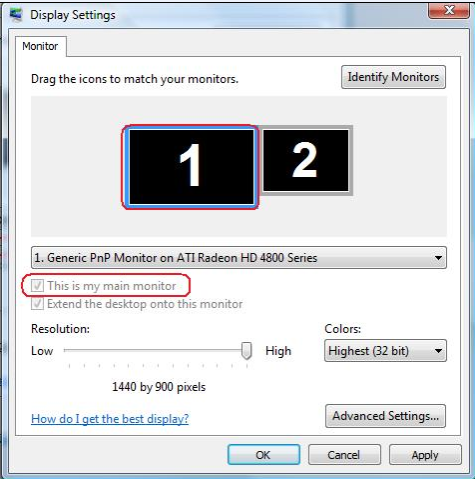
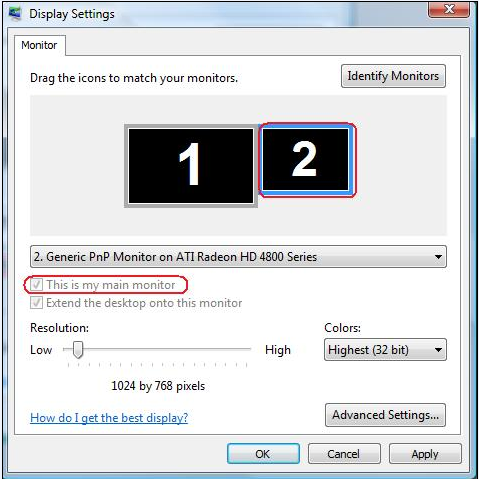
Article Properties
Last Published Date
21 Feb 2021
Version
4
Article Type
Solution